Crear Usuarios (Empleados).
Este es el primer paso crucial, ya que en el sistema deberás tener perfiles para las personas que interactuarán con él.
El sistema cuenta con dos perfiles:
Empleado:
- Tiene permisos para acceder al módulo de citas para crear, consultar y cancelar citas; así como dar entrada y salida,
- Cuenta con permisos para acceder al módulo de visitantes para registrar un nuevo visitante o modificar datos de un visitante existente, también se le permite dar entrada y salida de visitantes.
- Tiene acceso al módulo de reportes para consultar el historial de un visitante o revisar los visitantes de una fecha determinada.
Administrador:
Cuenta con todos los privilegios del sistema además de las opciones con las que cuenta un empleado este usuario puede realizar tareas de configuración:
- Tiene permisos de crear, modificar y desactivar usuarios.
- Cuenta con permisos para crear, modificar y desactivar horarios para los anfitriones.
- Cuenta con permisos para crear anfitriones y asignarles un horario de citas.
Accediendo al sistema por primera vez
Al abrir el sistema se mostrará la siguiente pantalla de acceso:
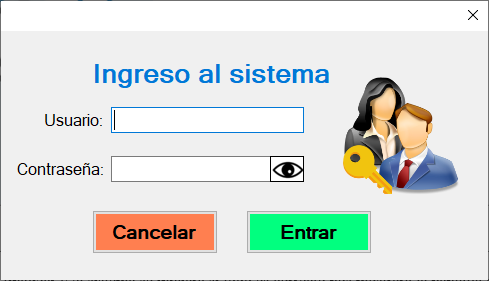
El usuario administrador por defecto es: ADMIN y la contraseña por defecto es: 1234, colocarlo y dar clic en entrar.
Una vez dentro del sistema se mostrará el Dashboard:
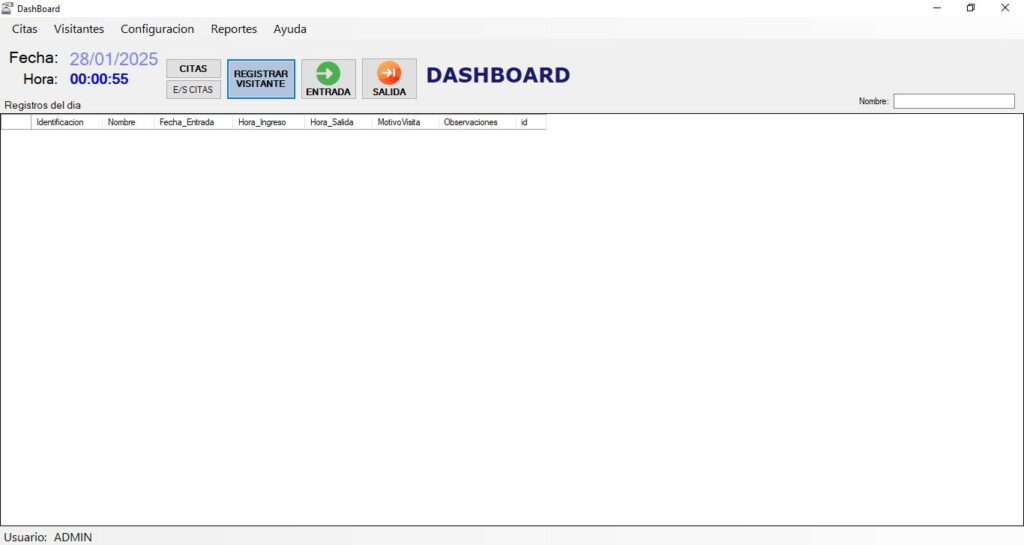
La primera tarea a realizar es ir al menú de Configuraciones/ABC Usuarios o bien presionar control + U
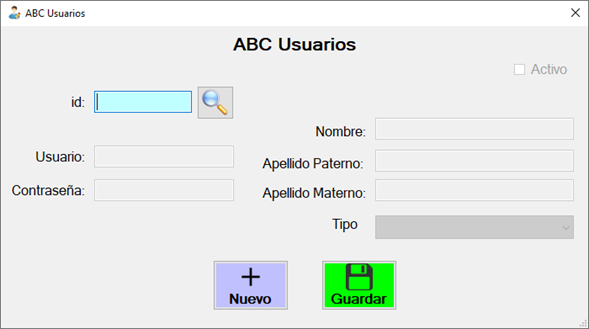
La pantalla de configuración de usuarios requiere de un id para mostrar los datos del usuario, podemos dar clic en el botón de la lupa o presionar F3 para que nos muestre los usuarios registrados en el sistema:
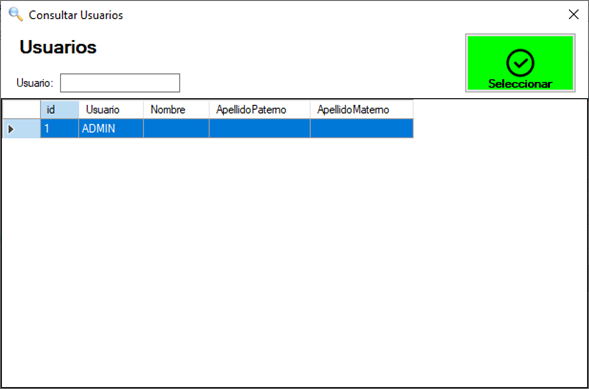
Por defecto esta creado el usuario ADMIN damos clic en el botón verde de Seleccionar para que nos muestre los datos.
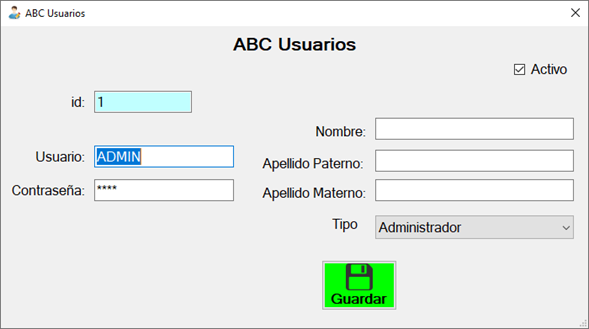
Lo primero será cambiar la contraseña y colocar el nombre y los apellidos del administrador para no tener la cuenta por defecto del sistema y dar clic en guardar.
Crear nuevo usuario
Una vez dentro de la pantalla ABC Usuarios dar clic en el botón nuevo o estando en el campo id presionar enter:
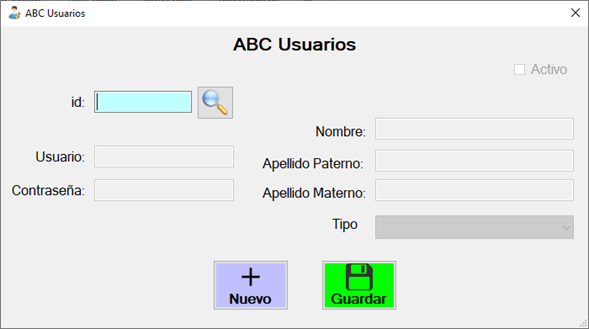
Colocar Nombre de usuario, Contraseña, Nombre, Apellidos, seleccionar el tipo de usuario y dar clic en guardar, si todo sale bien nos mostrara el siguiente mensaje de confirmación:

Se desactivarán los controles y solo nos dará la opción de crear otro nuevo usuario.
